Точка доступа Android постоянно отключается: как исправить
Мобильный Герой Android / / April 18, 2023

Последнее обновление:

Использование точки доступа Wi-Fi с телефона Android полезно, но только в том случае, если она работает. Если ваша точка доступа Android продолжает отключаться, используйте это руководство, чтобы исправить это.
Если вам нужен доступ в Интернет, вы можете настроить мобильную точку доступа на Android-устройстве и привяжите к нему свои гаджеты. Эта функция особенно полезна в местах, где соединение Wi-Fi нестабильно или недоступно.
Превратив свое устройство Android в мобильную точку доступа, вы можете создать временную сеть для соединения ваших компьютеров или других гаджетов (и с Интернетом). В результате, когда вы находитесь в безвыходном положении, ваш смартфон или планшет, оснащенный подключением для передачи данных, может служить основным центром доступа в Интернет.
Однако вы можете столкнуться с ситуацией, когда точка доступа Android постоянно отключается, когда вы пытаетесь ее использовать. Если это произойдет с вами, вот несколько решений, которые вы можете попробовать решить эту проблему.
Перезагрузите Android-устройство
Иногда подключение для передачи данных теряется при использовании устройства Android в качестве точки доступа. Поскольку данных нет, это приводит к остановке хотпота. Если это произойдет, очевидным первым шагом будет перезагрузка телефона, чтобы восстановить затронутые функции, приложения и другие процессы.
Перезагрузка устройства зависит от модели и версии Android. Как правило, вы можете держать Власть кнопку или комбинацию кнопок Власть и Объем кнопки. Если вы не уверены, обратитесь на сайт поддержки производителя вашего устройства для получения информации о комбинации кнопок.
Появится экран, показывающий параметры выключения и питания. Нажмите Перезапуск кнопку и дождитесь завершения процесса перезапуска. Войдите в свой телефон, снова запустите точку доступа и подключите свои устройства.
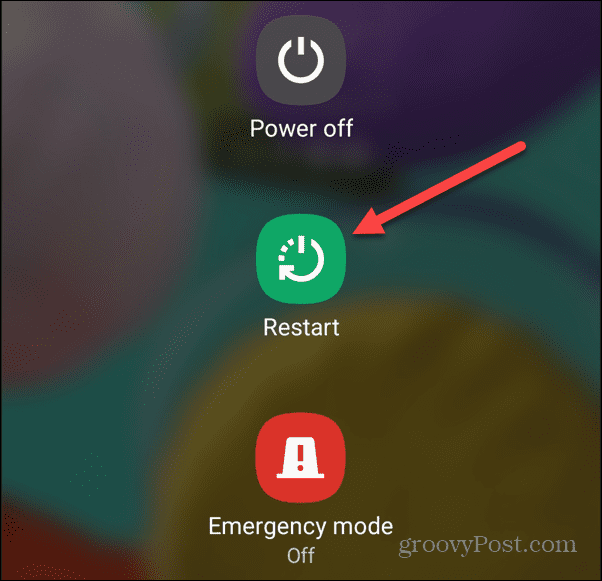
Проверьте настройки точки доступа и сети
После перезагрузки телефона и остановки точки доступа пришло время проверить настройки точки доступа и подключения к данным. Например, проверьте подключение к сотовой (или мобильной) передаче данных в панели уведомлений, чтобы включить или выключить функции.
Доступ к кнопкам уведомлений зависит от устройства, но обычно включает в себя смахивание вниз от верхней части экрана. Как только он отобразится, проверьте Мобильные данные и параметры мобильной точки доступа включены. Нажмите, чтобы включить или выключить параметры для решения проблем с подключением.
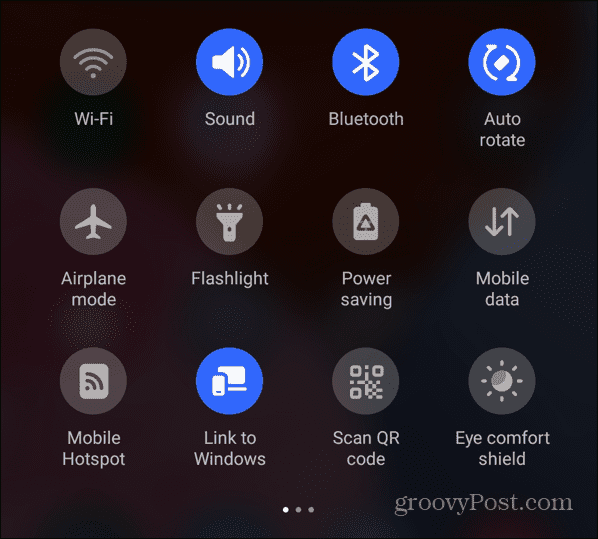
Чтобы убедиться, что подключение для передачи данных работает, выключите Wi-Fi и просмотрите веб-сайт или откройте приложение. Кроме того, если у вас ограниченный тарифный план, если вы превысите лимит, это вызовет проблемы с точкой доступа.
Управление настройками времени ожидания точки доступа
Еще одна настройка, которую следует проверить, — это настройки времени ожидания точки доступа. Большинство современных телефонов автоматически отключают точку доступа, если устройство не подключено по истечении определенного времени. Это может быть причиной того, что ваша точка доступа продолжает отключаться.
Перейдите к расширенным настройкам мобильной точки доступа на своем устройстве и найдите кнопку настройки. В дополнительных настройках измените время ожидания точки доступа на то, что лучше всего подходит для вас. Обязательно сохраните новую конфигурацию, если будет предложено.

Этот параметр зависит от устройства. Например, Google Pixel предоставляет тумблер для отключения функций тайм-аута точки доступа. С другой стороны, Samsung Galaxy по умолчанию устанавливает время на 20 минут, но вы можете изменить его или установить на Никогда тайм-аут.
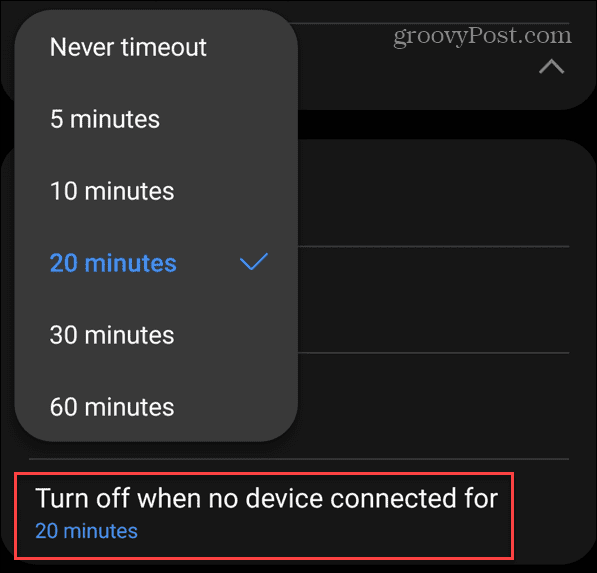
Отключить экономию заряда батареи на Android
Если ваша точка доступа Android продолжает отключаться, виновником может быть опция экономии заряда батареи. И эта функция ограничивает некоторые приложения, поэтому вы можете прожить весь день без подзарядки. Однако эту полезную функцию не рекомендуется использовать при использовании телефона в качестве точки доступа.
Найди Экономия заряда батареи в разделе настроек на вашем Android-устройстве. Он может быть на панели уведомлений, поэтому его можно включать и выключать одним касанием.
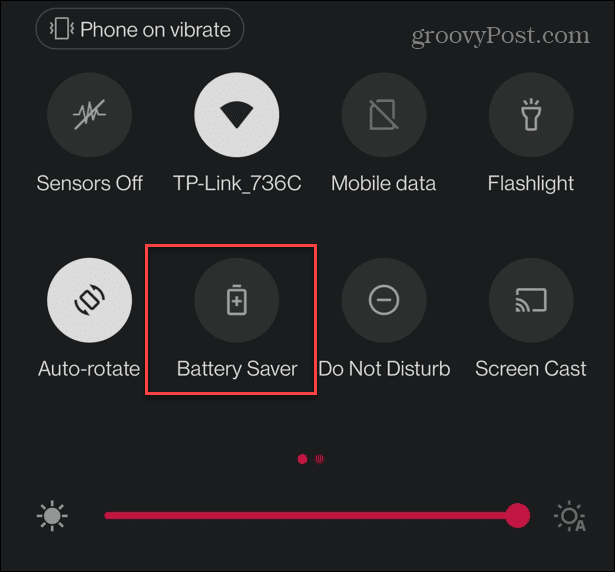
Или, если вы найдете его в настройках, обязательно отключите параметр экономии заряда батареи — он может называться Энергосбережение вместо.
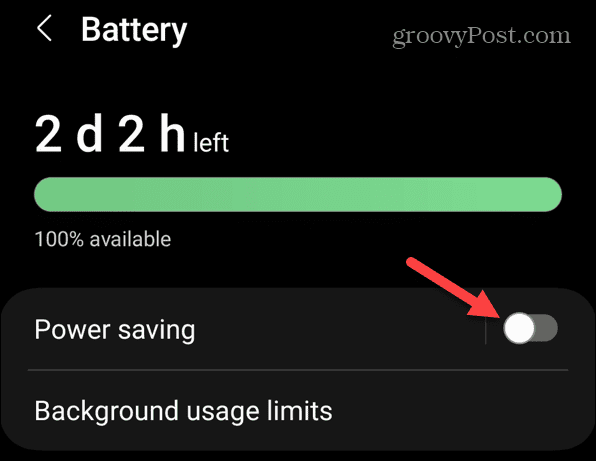
Обновите свое устройство, чтобы исправить то, что точка доступа Android продолжает отключаться
Обновления приложений и системы обеспечивают важные и часто необходимые исправления безопасности и ошибок. Если ваша точка доступа продолжает отключаться, это может быть ошибка системы или приложения — исправить ее можно всего за пару нажатий.
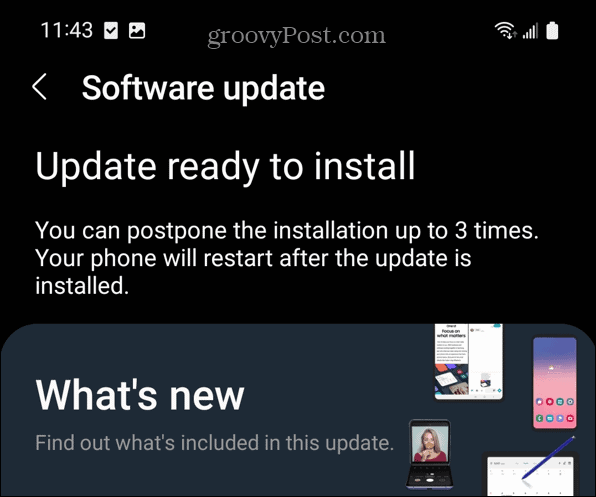
Помимо обновления операционной системы телефона, вам следует обновить приложения на андроиде. Иногда приложения, которые обращаются к сетевым настройкам и работают в фоновом режиме, могут вызывать выход из точки доступа.
После обновления всего попробуйте свою точку доступа, чтобы убедиться, что она продолжает отключаться.
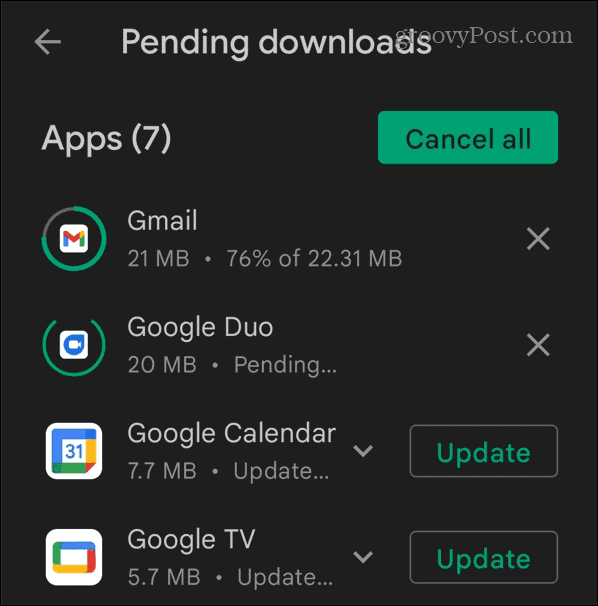
Отключить подключение к Wi-Fi
Если ваше устройство точки доступа подключено к Wi-Fi, оно будет использовать это соединение перед подключением для передачи данных. И вы не можете использовать свое Android-устройство в качестве точки доступа с Wi-Fi.
Даже если ваш телефон не подключен к сети Wi-Fi, он постоянно ищет новую или сохраненную сеть. Это особенно верно, если у вас установлен Android найти Wi-Fi автоматически.
Проведите пальцем по экрану, чтобы открыть панель уведомлений, и выключите Wi-Fi кнопка.
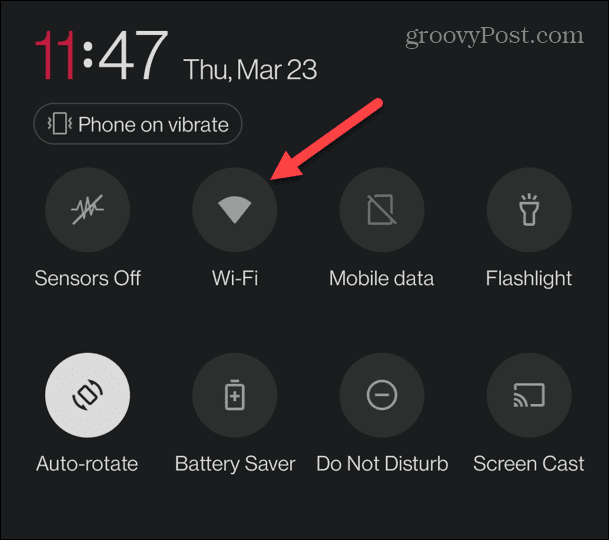
Кроме того, проверьте все доступные дополнительные настройки сети и отключите их. Например, вы захотите отключить любые дополнительные настройки подключения к Wi-Fi, которые будут сканировать доступные сети, даже если Wi-Fi отключен.
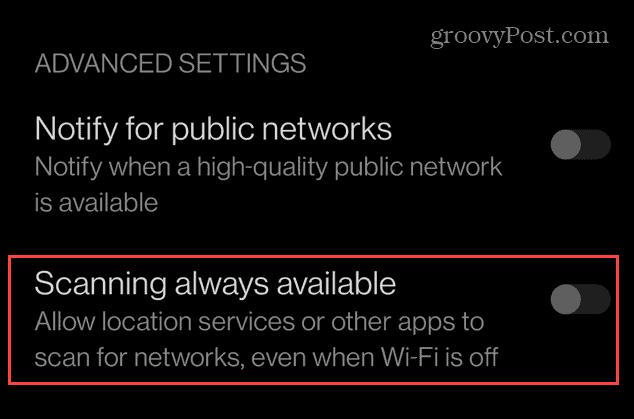
Исправьте свою точку доступа Android
Если вы используете устройство Android в качестве точки доступа, и оно продолжает отключаться, вы сможете снова запустить его, используя приведенные выше решения. Независимо от того, находитесь ли вы в затруднительном положении или вам нужна более высокая скорость, которую обеспечивает ваше устройство, точка доступа Android всегда полезна.
С сетевыми настройками Android вы можете сделать больше. Например, вы можете поделиться Учетные данные Wi-Fi на Android с помощью QR-кода. Или, если Wi-Fi на Android не подключается, вам может потребоваться узнать пароль от вайфая.
Есть еще советы и рекомендации по Android, которые вы, возможно, захотите проверить. Например, узнать о восстановление удаленных контактов на вашем телефоне или если вам нужно ограничить время, проводимое на вашем устройстве, проверить время экрана на Android.

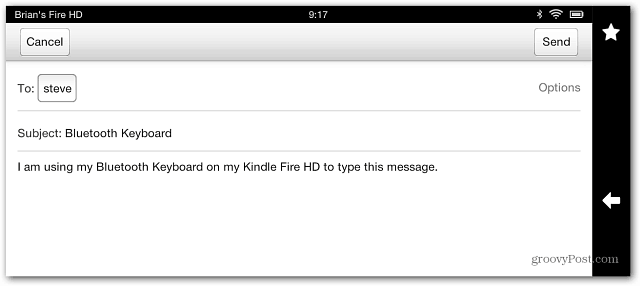
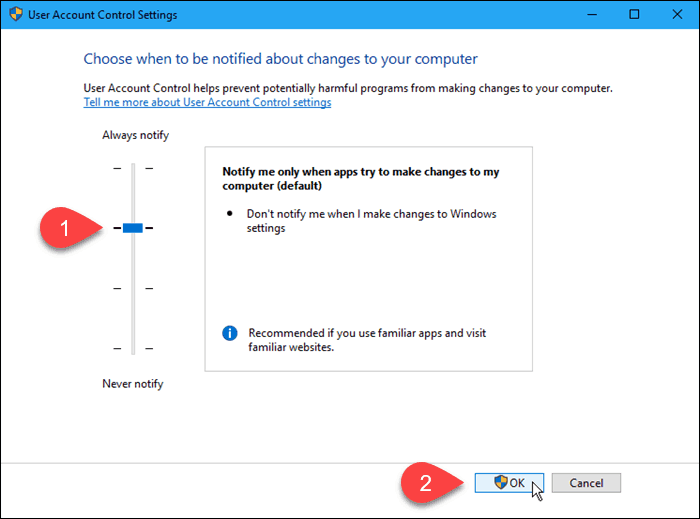
![Управление паролями Windows с помощью Windows Vault [How-To]](/f/b768d29edd2075768f4d644a2b2e3d04.png?width=288&height=384)